Рисуем по клетках: Книга: “Рисуем по клеточкам. Волшебное зеркало. Тетрадь для занятий с детьми 5-6 лет” – Вениамин Мёдов. Купить книгу, читать рецензии | ISBN 978-5-408-03640-0
Рисуем по клеточкам | Дефектология Проф
Скажите, какие ассоциации возникают у вас, когда вы слышите слово «диктант»? Скорее всего, что-то скучное и монотонное — вам говорят, вы пишите. Скучно и неинтересно. А ведь можно превратить написание диктанта в увлекательную игру! Как это сделать? Вот об этом мы сейчас поговорим.
Что такое графический диктант по клеточкам
Диктант по клеточкам — это не просто диктант. Скорее всего, это игровое упражнение в увлекательной форме, где ребенок может почувствовать себя немного волшебником. Ведь обычные черточки по клеточкам превращаются в различные картинки.
Интрига заключается в том, что ваш малыш даже не догадывается, что должно получиться! Это может быть просто геометрическая фигура, а может — персонаж из сказки, всё зависит от степени сложности.
Весь диктант представляет собой рисование коротких палочек длиною в клеточку по заданному направлению в обычной тетрадке. Когда диктант закончится, на бумаге четко просматривается какой-то рисунок или фигурка. Но это изображение появляется только тогда, когда ваш малыш внимательно слушал инструкцию и вел линию по клеточкам правильно, без ошибок. Чем не чудо!
Но это изображение появляется только тогда, когда ваш малыш внимательно слушал инструкцию и вел линию по клеточкам правильно, без ошибок. Чем не чудо!
Из беспорядочных, казалось, линий, которые ребёнок ведёт в разных направлениях, появляется забавная картинка или образ, который можно с легкостью узнать и обыграть или разукрасить. Дети бывают в восторге, что, через каких-то 6-8 минут, на листке появляются мишка, зайчик или экскаватор. К тому же, эти полезные занятия детишки воспринимают не как урок, а как интереснейшую игру.
Варианты графических диктантов по клеточкам
- Ребенку предлагается нарисовать картинку по образцу. С этого задания можно начинать занятия по овладению умением написания графических диктантов. Этот вид для дошкольника привычнее и удобнее, так как он в любой момент своей работы имеет возможность сравнить свое изображение с образцом.
- Как известно, детям нравиться дорисовывать фигурки по симметрии. Поэтому можно предложить ребенку одну половину симметричного изображения, а вторую он будет дорисовать самостоятельно.
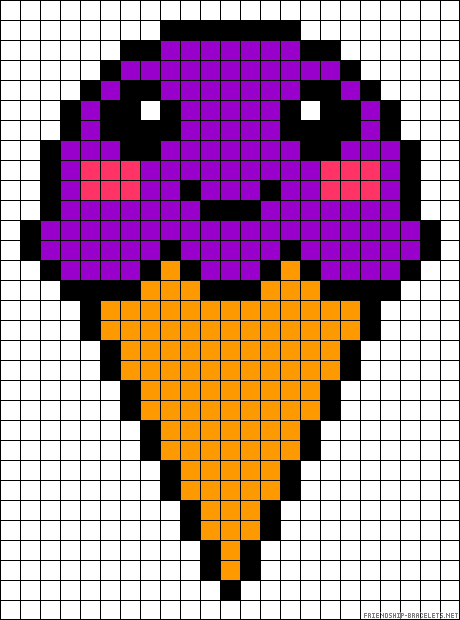
- Ребенок должен нарисовать рисунок по уже заданному порядку линий. На деле ему предлагается схема, на которой стрелочки показывают направление движения линии, а цифра — количество клеток, на которое надо произвести это движение по клеточкам. Упражнение выглядит следующим образом, 3 ↑, 3 →, 3 ↓, 3 ←. В итоге должен получиться квадрат.
- Ребенок выполняет упражнение под диктовку взрослого. В этом случае малышу надо воспринимать инструкцию только опираясь на слух, т.е. надо внимательно выслушать и запомнить информацию, сориентироваться на листе бумаги, а потом уже нарисовать линию в соответствии с заданным направлением.
- Ребенок начинает выполнять упражнение, слушая взрослого. Когда у него получается видимое изображение, он начинает действовать самостоятельно, опираясь на свой же рисунок.
- Нарисовать у себя на листе фигуру или рисунок, показать ребенку, чтобы он хорошо рассмотрел и запомнил его, потом убрать из виду и предложить воспроизвести на память.
 В конце сравнить изображение друг с другом. Также дошкольнику можно усложнить задание и предложить выполнять его вслух, проговаривая направление движения линий.
В конце сравнить изображение друг с другом. Также дошкольнику можно усложнить задание и предложить выполнять его вслух, проговаривая направление движения линий. - Попросить ребенка увеличить или уменьшить образец по клеточкам.
- Предложить малышу поменяться местами, он сам придумывает образец и диктует его взрослому.
Вы теперь убедились, что вариантов много, выбирайте любой, но не забывайте, что надо придерживаться принципа «от простого к сложному».
Польза графических диктантов
Эти увлекательные задания многому научат вашего ребенка — сосредоточенно слушать инструкцию и действовать четко по ней, быть усидчивым и терпеливым, доводить свою деятельность до конца, а, самое главное, учат учиться. Кроме того, у вашего ребенка развиваются:
- зрительное и слуховое восприятие;
- память;
- мелкая моторика рук;
- графические навыки;
- разговорная речь;
- произвольное внимание;
- внимательность;
- пространственное мышление;
- творческое воображение;
- координация движений;
- кругозор;
- умение анализировать;
- умение преодолевать препятствия;
- позитивное отношение к учёбе;
- самостоятельность.

Рисунки по клеточкам — это просто отличный способ скоротать время с пользой.
Этим можно заниматься как дома, сидя на диване, предварительно подложив какую-нибудь твердую поверхность. Либо даже на вокзале в ожидании поезда или другого вида транспорта.
Ничего особенного для этой техники рисования не нужно. Достаточно обычного карандаша или ручки и листа (а лучше тетрадки потолще, если планируете растянуть удовольствие) обязательно в клеточку.
Чтобы рисовать по клеточкам совсем не нужно быть профессиональным художником. Даже новичок или ребенок дошкольного возраста могут нарисовать удивительные огромные картины, которые будут смотреться как будто их рисовал знаток своего дела.
Но для этого вида рисования требуется усидчивость и внимательность. Ведь очень даже нелегко не спутаться в выборе ряда клетки.
Для этого я кладу линеечку, просчитываю, сколько клеток нужно отступить и рисую в ряд. А потом линейку опускаю или поднимаю, в зависимости от того, от какого края — верхнего или нижнего — я рисую.
Можно рисовать по образцу, следуя инструкции или копируя линии. А можно придумывать свой шедевральный рисунок. Благо, фантазии у нас у всех хоть отбавляй.
Размер клеточек не должен быть слишком большим, но и не быть уж очень мизерным. 5 мм в обе стороны подойдет как нельзя лучше.
Графический диктант по клеточкам для дошкольников
Рисуя, мы развиваем творческие мыслительные процессы, воображение. Да и просто легко успокаиваемся, что в наше время, как вы знаете, очень актуально.
Что можно рисовать по клеточкам?
Да что угодно. Это могут быть просто какие-то легкие фигурки или значки. Или даже сложные рисунки, вплоть до изображения человека.
Я насобирала некоторые образцы на разных сайтах.
Можно начать рисовать по клеточкам именно с этих образцов, а потом вы уже втянетесь и сами наищете огромное количество образцов и схем для рисования по клеточкам.
Позднее можно вообще рисовать по клеточкам на миллиметровой бумаге. Получается реалистичное изображение. Кстати, чем мельче клеточки, тем шикарнее получается рисунок.
Кстати, чем мельче клеточки, тем шикарнее получается рисунок.
Рисунки, нарисованные по клеточкам, можно разукрашивать в разные цвета. Тогда они будут более привлекательны и реалистичны.
Вся информация взята из открытых источников.
Если вы считаете, что ваши авторские права нарушены, пожалуйста,
напишите в чате на этом сайте, приложив скан документа подтверждающего ваше право.
Учимся рисовать – рисуем по клеточкам
Пожаловаться
22 июля 2014 13:43
Как проще всего рисовать? Конечно, по клеточкам! И я расскажу Вам, как сделать это наиболее продуктивным!
Все дети рано или поздно начинают тянуться к ручкам, карандашам, краскам и прочим пишущим и рисующим «агрегатам». Но то, как они делают это в самом начале, заставляет многих мам ужаснуться и выдрать последние седые волосы с головы. Хотя, делать этого всё же не стоит, а стоит взять маме ручку с линейкой, а лучше компьютер с принтером, и напечатать, для начала крупную-крупную клетку, только надо не забыть, что цвет у линий лучше воспринимается именно голубой. Кстати, чем меньше ребенок – тем клетка должна быть крупнее. Так, деткам в возрасте 1-1,5 лет, нужна клетка с шагом в 4-5 см. А для 5-ти летних – и 0,5 см будет достаточно.
Кстати, чем меньше ребенок – тем клетка должна быть крупнее. Так, деткам в возрасте 1-1,5 лет, нужна клетка с шагом в 4-5 см. А для 5-ти летних – и 0,5 см будет достаточно.
А потом мама начинает творить. Наша задача заключается в следующем – нарисовать по клеточкам два рисунка. Первый – полностью наш, законченный, а второй – с пропусками, которые ребенку предстоит дорисовать. И опять же – чем ребенок меньше, тем пропуски должны быть реже и строго вдоль клеточки, для более старших же детей подойдут и пропуски с кривыми линиями.
Итак, начнём по-порядку. Первым рисунком по клеточкам, с которым будет знакомиться ребенок, станет домик. Это классика. Если ребенку около 1,5 лет, то домик будет из двух клеточек состоять, а если ребенку 3-4 года – то клеточек будет больше. А потом можно будет и окошки с дверьми добавлять.
Затем можно нарисовать, например, ракету. Опять же, в силу Вашей фантазии и возраста ребенка. Не забывайте, что чем младше ребенок, чем меньше он еще рисует по клеткам – тем проще должен быть рисунок, тем меньше должно быть пропусков, тем меньше должно быть плавных линий и изгибов.
На самом же деле, рисовать можно что угодно. Даже рыцарей или принцесс. Так для меня стала вдохновителем серия книг В. Б. Зайцева «Рисуем по клеточкам». В серии очень много разных тем, у нас, например, есть «Бабочки», «Грибы», «Деревья», «Домашние животные», «Поезда и паровозы», «Принцессы», «Птицы», «Собаки», «Фрукты и овощи», «Цирк» и несколько других. В самой же серии их гораздо больше – на любой вкус. Некоторые я успела отсканировать, а другие были разрисованы раньше, чем я успела их рассмотреть. Так что, у меня теперь есть желание докупить и всю остальную серию. Но, всё же, эти книги для детей хотя бы от 4 лет, хотя, это всё же условно – одни в 3 рисуют лучше, чем другие в 6.
Главное – терпение! И тогда обязательно всё получится!
Рубрика Второй ребенок
22020517Предыдущая статья
Попробуйте и Вы создать картину!
Следующая статья
Воздушные фломастеры или как рушатся планы
Актуальные посты
роддом г. шахты
шахты
кагоцел или арбидол что лучше
Узнавай и участвуй
Клубы на Бэби.ру — это кладезь полезной информации
Астма у детей – на что обратить вниманиеОбучение в Нетологии со скидкой до 75% для мамШкольные экскурсии – учимся в путешествияхОцените состояние иммунитета вашего ребенкаОнлайн приёмная психолога – для мам часто болеющих детейПочему ребенок часто болеет?Протестируй новые ультратонкие подгузники трусикиУход за младенцем и мамой. Тест30 шагов к сильному иммунитету!Счастье – когда все здоровы!Инфекционист о прививкахИгра: соберите аптечку для ребенкаПервая помощь при ОРВИПервая аптечка для малыша
Как рисовать границы ячеек в Microsoft Excel
Если вы хотите, чтобы граница ячеек на вашем листе выходила за пределы предопределенных параметров, вы можете легко нарисовать границы в Excel любым удобным для вас способом.
Microsoft Excel предоставляет хороший выбор готовых границ ячеек. Вы можете выбрать верхний, нижний, левый, правый, толстый, двойной и т.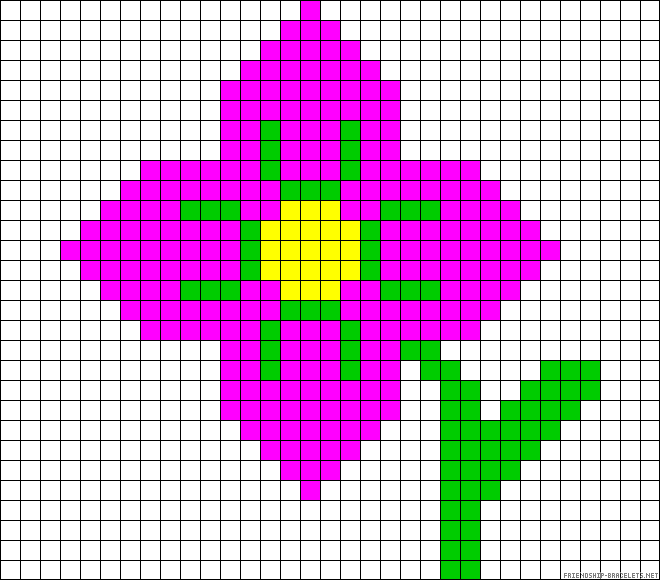 д. Но недавно Microsoft предоставила пользователям Excel возможность рисовать свои собственные границы.
д. Но недавно Microsoft предоставила пользователям Excel возможность рисовать свои собственные границы.
С помощью инструментов «Нарисовать границу» можно выбрать стиль и цвет линии, применить сетку границы к блоку ячеек и с легкостью стереть отдельные линии.
Если вы хотите создать границу ячейки, выходящую за пределы предопределенных параметров, вот как нарисовать границы в Microsoft Excel.
Как нарисовать границу ячейки в Excel
Начните с выбора ячейки, к которой вы хотите добавить границу. Затем перейдите на вкладку Home , щелкните раскрывающийся список Borders и просмотрите раздел Draw Borders внизу.
Прежде чем использовать инструмент рисования, вы можете выбрать стиль и цвет границы, если хотите.
Выберите цвет и стиль линии
Наведите указатель мыши на Цвет линии и выберите нужный оттенок из палитры во всплывающем меню. Кроме того, вы можете выбрать More Colors , чтобы использовать пользовательский цвет.
Перейдите к Стиль линии , чтобы использовать тонкую, толстую, пунктирную или пунктирную линию из всплывающего меню.
Нарисовать границу или сетку границы
Когда вы будете готовы создать границу, выберите «Нарисовать границу», чтобы применить одну линию за раз, или «Нарисовать сетку границы», чтобы добавить все стороны к группе ячеек.
Чтобы использовать Draw Border , щелкните каждую строку, чтобы создать границу для отдельной ячейки. Это позволяет добавлять любые части границы или смешивать и сочетать цвета и стили.
Чтобы использовать Draw Border Grid , щелкните первую ячейку в группе, а затем перетащите через остальные. Это помещает полную четырехстороннюю границу в каждую ячейку в диапазоне.
Стереть линию или границу
В списке инструментов рисования границ вы также увидите значок Стереть границу опция. Вы можете использовать это, чтобы стереть отдельные строки для ячейки, щелкнув каждую строку, которую вы хотите удалить.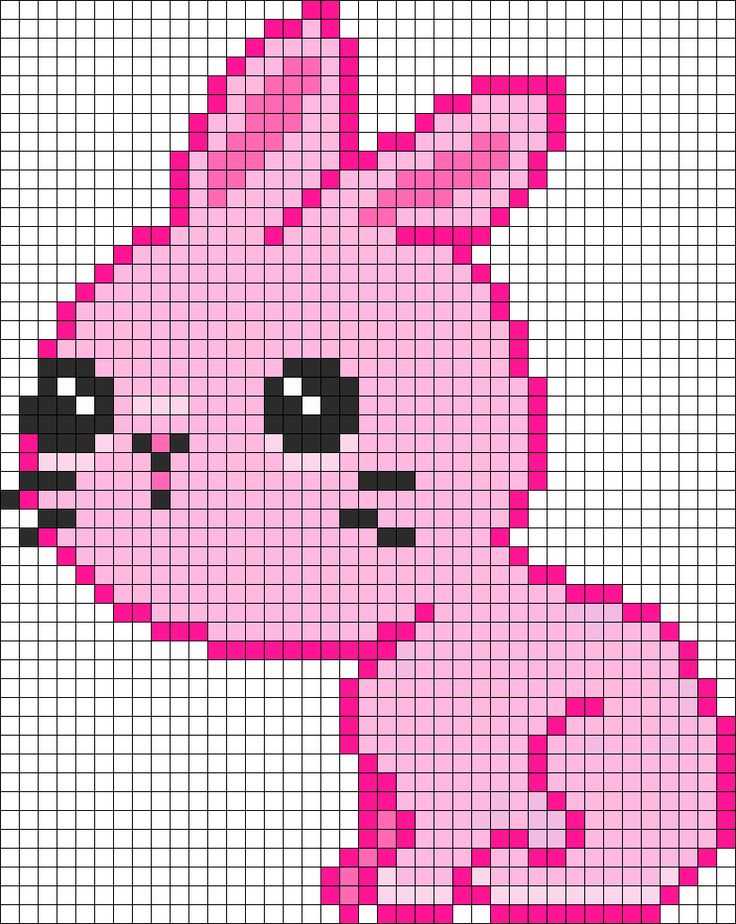
Для сетки границ вы можете сделать то же самое, щелкая, чтобы стереть одну линию за раз, или перетаскивая участки сетки, чтобы удалить несколько линий.
Использование предопределенных границ после рисования
После того, как вы нарисовали границу с помощью таких настроек, как цвет и стиль линии, вы можете вернуться к использованию готовых границ в верхней части раскрывающегося меню «Границы» в любое время.
Однако следует иметь в виду, что когда вы делаете это, выбранные вами цвет и стиль линии останутся в качестве вариантов для этих предопределенных границ. Хотя это может быть именно то, что вы хотите, это также может быть и не так.
Чтобы вернуться к стилям границ по умолчанию, выберите Цвет линии и выберите Автоматически, а затем выберите Стиль линии и выберите тонкую линию вверху списка (ниже Нет).
Создавайте границы ячеек по-своему в Excel
Функция «Нарисовать рамку» — отличное дополнение к Excel.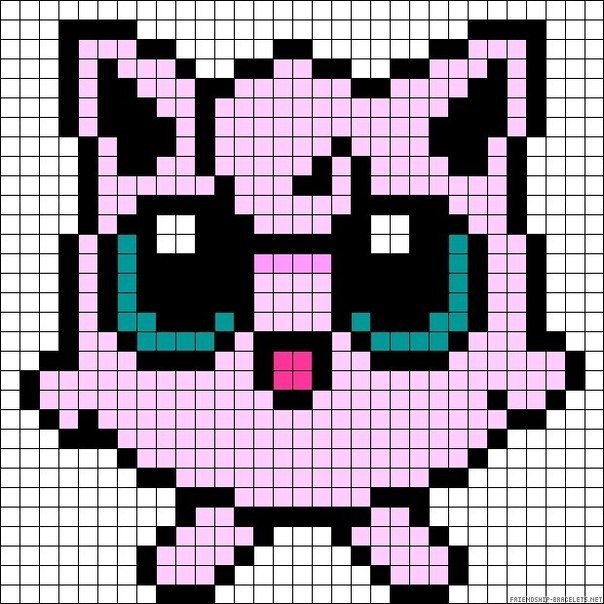 С его помощью вы вставляете линию здесь или там или создаете сетку границ с меньшими усилиями и меньшим количеством кликов, чем раньше. Что вы думаете об этой функции?
С его помощью вы вставляете линию здесь или там или создаете сетку границ с меньшими усилиями и меньшим количеством кликов, чем раньше. Что вы думаете об этой функции?
Чтобы узнать больше о Microsoft Excel, узнайте, как объединять и разъединять ячейки или как находить и заменять форматирование.
Related Items:Hero, Microsoft Excel, Productivity
Как нарисовать линию в Excel (пошаговое руководство)
Главная ➜ Основы работы с Excel ➜ Как нарисовать линию в Excel
Нарисовать линию с помощью фигур
Превратить линию в идеальную прямую
Отформатировать или настроить линию
Дополнительные учебные пособия также имеет функцию рисования и вставки линии на листе. Пользователи могут рисовать вертикальные, горизонтальные и диагональные линии на листах, чтобы соединить две ячейки, диаграммы, точки и фигуры.
В Excel доступны различные типы линий, и в зависимости от требований пользователи могут выбирать и рисовать различные типы линий, а также настраивать их. Мы упомянули несколько быстрых и простых шагов для рисования и форматирования линии в Excel.
Мы упомянули несколько быстрых и простых шагов для рисования и форматирования линии в Excel.
Нарисуйте линию с помощью фигур
- Сначала перейдите на вкладку «Вставка», затем щелкните значок «Фигуры», а затем выберите тип линии, который вы хотите нарисовать.
- После того, как вы выделите линию, указатель мыши изменится на знак плюса (+).
- После этого с помощью мыши перейдите в любую ячейку, чтобы нарисовать выделенную линию.
- Теперь нажмите и удерживайте левую кнопку мыши и перетащите мышь на определенную длину или на ячейку, до которой вы хотите провести эту линию.
Пользователи могут щелкнуть строку и скопировать и вставить ее или перетащить линию в любое другое место на рабочем листе.
Превратить линию в идеальную прямую
Когда пользователи рисуют прямую линию, перетаскивая мышь, может возникнуть вероятность того, что идеальная прямая линия не получится. Чтобы сделать линию идеально прямой, пользователи могут выполнить следующие шаги.
- Сначала щелкните строку, и вы увидите вкладку «Формат».
- Теперь нажмите на вкладку «Формат» и убедитесь, что высота фигуры равна нулю (0) см, чтобы линия была идеально прямой.
- Вы также можете увеличить или уменьшить высоту линии, чтобы сделать ее диагональной, увеличив высоту фигуры с помощью стрелок вверх и вниз.
Форматирование или настройка линии
Excel позволяет форматировать и настраивать форму, размер, цвет и дизайн линий.
- Сначала щелкните строку, а затем перейдите на вкладку «Формат».
- После этого нажмите кнопку со стрелкой раскрывающегося списка в группе «Стиль формы».
- Теперь выберите стиль для вашей линии в раскрывающемся списке «Стиль формы».
- Как только вы нажмете на нужный стиль, линия будет преобразована в этот стиль.
- Чтобы изменить цвет линии, щелкните стрелку раскрывающегося списка «Контур фигуры» и выберите нужный цвет.
- Чтобы увеличить или уменьшить ширину линии, нажмите «Вес» в раскрывающемся списке и выберите нужный размер ширины.
